طريقة البحث بالصور بدل النص Google – الدليل الكامل بالصور

تم التدقيق بواسطة: فريق أراجيك
تعتبر طريقة البحث بالصور بدلاً من البحث بالنص من أجمل ما تم اختراعه في خوارزميات البحث والذكاء الصناعي. ويسأل الكثير هل إمكانية البحث بالصور فعلاً موجودة؟! والجواب طبعاً ومنذ زمن. وهي متوفرة للأندرويد والايفون وجميع أجهزة الموبايل والكمبيوتر وتتوفر برامج ومواقع كثيرة غير بحث Google للصور. وسنتحدث في هذا المقال عن كل طرق البحث عن الصور بالتفصيل مع تأمين روابط لكل منها.
قد تقف حائرًا عند البحث عن موضوع محدد في الإنترنت، لأنك لا تملك أي معلومة عنه سوى صورة لدرجة الاقتناع باستحالة الأمر ونسيانه بشكل نهائي، وقد يحدث ذلك لأنّك لم تسمع باختراع اسمه طريقة البحث بالصور والذي توفره محركات بحث عدة سنأتي على ذكرها بالتفصيل.
البحث عن طريق الصور
البحث عن طريق الصور هي ميزة تمكنّك من استخدام الصور للبحث في الإنترنت عن الصور المشابهة لها والانتقال إلى المواقع الإلكترونية الموجودة فيها للحصول على معلومات مفصّلة عنها، ويمكنك من خلال هذه الخدمة معرفة مستخدمي صورك الخاصة، وملاحقتهم قضائياً إن كان استخدامهم لصورك قد تم بصورة غير شرعية.
كُن على ثقة أن هذه الميزة آمنة وأن الصورة المستخدمة ستبقى بعيدةً عن أي خطر، فلن يُتاح لأي جهةٍ الاطلاع عليها أو حفظ نسخةٍ عنها، لذلك لا داعي للقلق أثناء استخدام هذه الميّزة.1
أهم محركات البحث باستخدام الصور بدل النصوص في غوغل:
بحث الصور مباشرة من عدسة جوجل
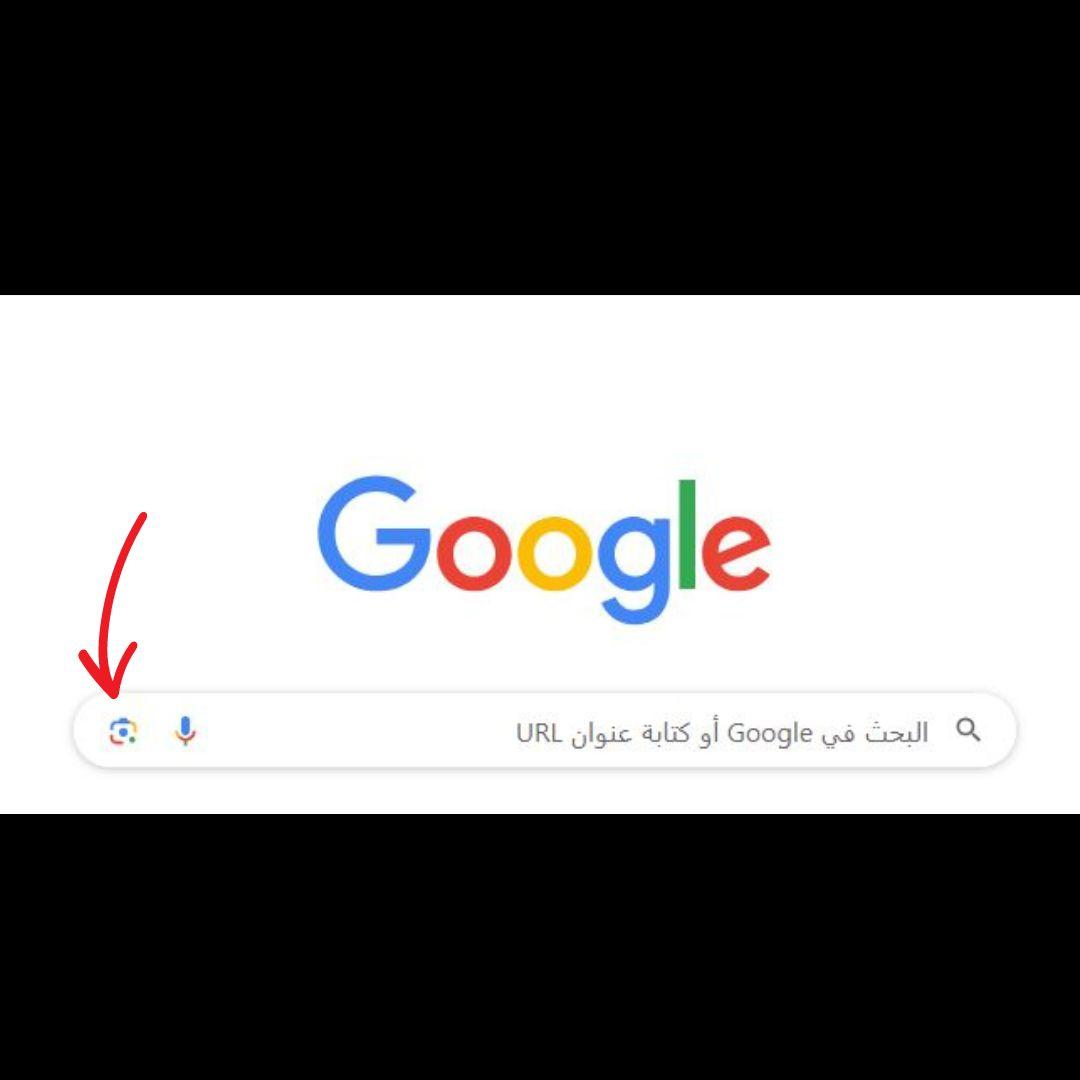
بحث الصور على Google يفتح آفاقاً جديدة في استكشاف العالم المرئي حولنا. سواء كنت تبحث عن صور تشابه تلك التي بحوزتك، أو ترغب في التعرف على التاريخ وراء صورة محددة، أو حتى تسعى لاكتشاف الصور الخاصة بكائنات معينة، أو شخصيات معروفة، أو أماكن مميزة، فإن Google يوفر لك الأدوات اللازمة لتحقيق هذا. عدسة Google، بالتحديد، تعزز هذه الإمكانيات، متيحة البحث البصري المتقدم من خلال التقاط صورة أو حتى مباشرةً عبر الكاميرا، مما يجعل عملية البحث أكثر سهولة وتفاعلية.
لإجراء بحث عن الصور باستخدام عدسة Google مباشرة دون الحاجة إلى تنزيل التطبيق:
- فتح مساعد Google على جهازك الذكي.
- انقر على أيقونة "الكاميرة" في عدسة Google الموجودة في شريط البحث.
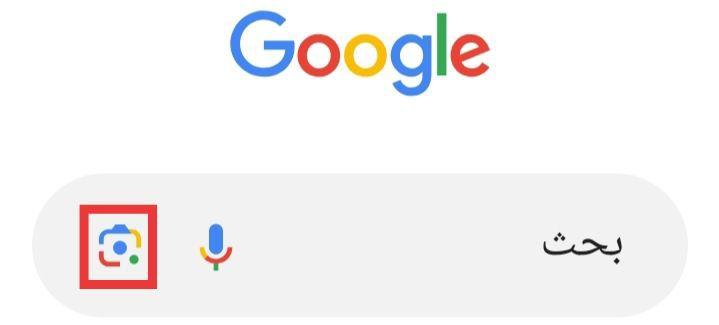
- رفع الصورة أو تحديد الرابط: سيظهر لك مستطيل الخيارات يمكنك تحميل الصورة من جهازك مباشرةUpload an image لتجد خيار اختيار ملف Choose File، واختر الصورة واضغط على فتح Open عندها ستُرفع الصورة ويعرض جوجل تلقائيًا كافة نتائج البحث المطابقة.، أما في حال كانت الصورة على الإنترنت: اضغط على تبويبة لصق عنوان الـ URL للصورة Paste Image URL ثم اضغط بالزر الأيمن للفأرة واختر لصق Paste واضغط على البحث عن طريق الصورة Search By Image لتظهر لك النتائج.
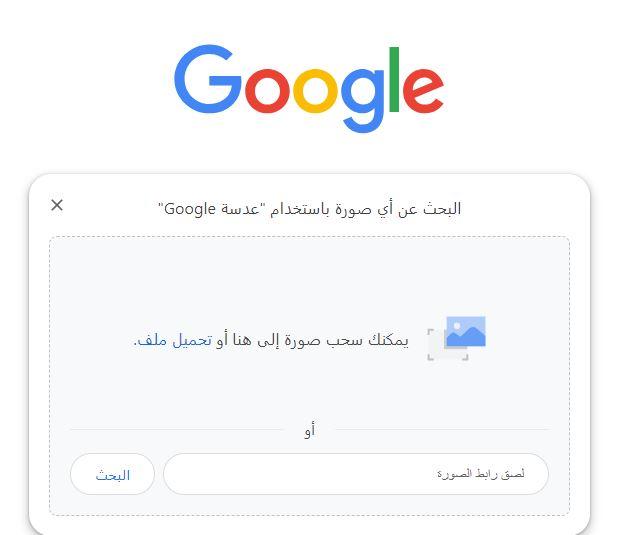
- سيقوم جوجل بتحليل الصورة ويقدم لك النتائج والمعلومات عنها، شاملةً الصور الشبيهة ونتائج متنوعة من الويب.
لتحسين نتائج البحث وجعلها أكثر دقة، يمكنك الاستفادة من عوامل التصفية المتنوعة لتضييق نطاق البحث وتخصيصه وفقًا لاحتياجاتك. كما أن القدرة على عرض الصور بحجم أكبر تمكّنك من تحليل التفاصيل بشكل دقيق، مما يساعد في التقاط الجوانب الدقيقة والمعلومات الهامة. بالإضافة إلى ذلك، لا تتردد في حفظ أية صور تجدها ملهمة أو مفيدة مباشرةً على جهازك، مما يتيح لك الوصول السهل إليها في أي وقت تشاء في المستقبل.
- البحث بالصور باستخدام موقع Bing Visual Search

- حدّد الصورة التي تريد البحث عن طريقها، حيث يمكنك رفعها إلى Bing Visual Search لتحديد مكانها على الإنترنت، فإن لم تكن الصورة محفوظة على جهازك قم بتحميلها أو انسخ عنوان ال URL الخاص بها إلى الحافظة. ولتحميل الصورة اضغط على الصورة بالزر الأيمن للفأرة في الحاسوب أو اضغط مطولًا عليها في الهاتف المحمول، ثم اختر حفظ الصورة Save Image واتّبع التعليمات ليتم الحفظ. كما يمكنك اختيار فتح الصورة في نافذة جديدة Open Image on new tab أو اختيار View Background Image. أما إذا أردت نسخ عنوان ال URL اضغط على الصورة كما في الخطوة السابقة واختر نسخ الصورة Copy Image أو نسخ عنوان الصورة Copy Image Address.
- اذهب إلى العنوان www.bing.com/images وسيفتح موقع bing’s image search.
- ارفع الصورة أو ضع عنوان الـ URL الخاص بها، أما إذا كانت الصورة محفوظة على الحاسوب اضغط على أيقونة الكاميرا في حقل البحث، ثم اضغط على استعراض Browse تحت عنوان سحب الصورة إلى هنا أو استعراضها، ثم اختر الصورة واضغط على خيار فتح Open عندها ستُرفع الصورة وتظهر نتائج البحث. وإن كانت محفوظة على الهاتف اضغط على أيقونة الكاميرا ثم على متابعة Continue في حال طلب ذلك، ثم اذهب إلى الصورة واخترها، عندها ستُرفع مباشرةً وتظهر نتائج البحث. وإن كانت الصورة على الإنترنت اضغط على أيقونة الكاميرا في أعلى الشاشة واضغط على Paste image or URL ثم اضغط ضمن الحقل الفارغ بالزر الأيمن للفأرة واختر لصق Paste لتظهر لك نتائج البحث.
- استعرض النتائج، حيث يمكنك الضغط على أي رابط من الروابط لعرض معلومات الصورة أو الضغط على أي صورة موجودة ضمن عنوان الصور المشابه أو الصور ذات الصلة لترى النتائج المشابهة
البحث بالصور باستخدام موقع TinEye
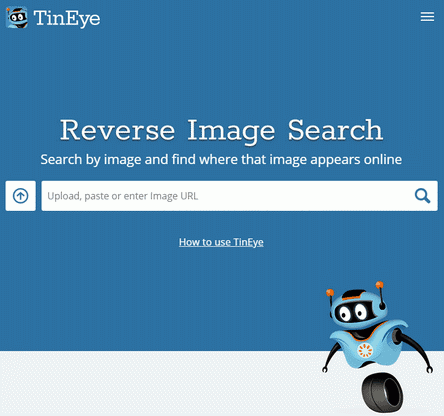
- حدد الصورة التي ترغب بالبحث عن طريقها، حيث يمكنك رفعها إلى TinEye لترى المواقع الموجودة هذه الصورة ضمنها، فإذا لم تحفظ الصورة يمكنك القيام بذلك. وإن لم ترغب بذلك يمكنك نسخ العنوان الكامل للصورة على الإنترنت. ولتقوم بذلك اتّبع نفس الخطوات في الطرق السابقة سواءً لتحميل الصورة أو لنسخ عنوانها.
- اذهب إلى العنوان www.tineye.com.
- ارفع الصورة أو ضع عنوان ال URL الخاص بها، إذا كانت الصورة في الحاسوب أو الهاتف اضغط على السهم الموجود بجانب حقل البحث، ثم اختر الصورة واضغط على فتح Open. وإذا كانت الصورة على الإنترنت اضغط بالزر الأيمن للفأرة أو اضغط مطولًا في الحقل الفارغ بعنوان الرفع أو إدخال عنوان ال URL للصورة Upload or enter image URL ثم اضغط على لصق Paste واضغط على أيقونة العدسة المكبّرة ليبدأ البحث.
- استعرض النتائج، حيث ستجد عدد المرات التي عُثر فيها على الصورة في الإنترنت وقائمة بالاحتمالات المشابهة وفي حال عدم وجود الصورة فلن تظهر أي نتيجة.
البحث بالصور باستخدام بايدو Baidu
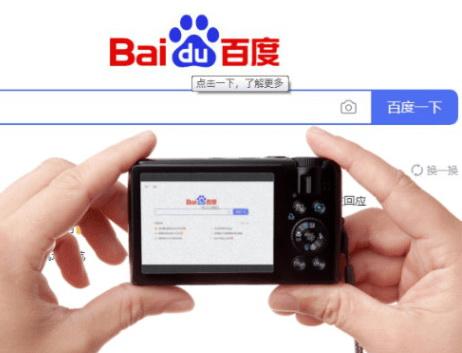
ولأن خدمات غوغل في الصين محجوبة، لم تتوانى الصين عن تأسيس محركها الخاص، حيث يعتبر بايدو من الأدوات القوية في البحث عن طريق الصور وتتوافر فيه كل الميزات الشائعة.
ستجد في الصفحة الرئيسية شريط البحث وعلى يمينه زر يشبه الكاميرا
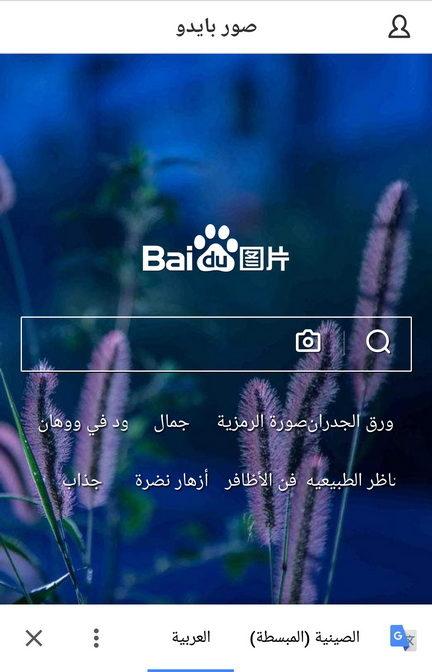
اضغط عليه لاختيار الصورة التي تريد البحث عنها من جهازك، وبعدها يبدأ بايدو بالبحث عن الصور المشابهة وعرض النتائج.
كما يتيح لك أيضا استخدام الكاميرا للبحث عن الصور الملتقطة من الهاتف مباشرة، فإذا كنت في سياحة للصين وأحببت معرفة اسم مبنى ما أو أن تعرف المزيد من المعلومات عنه على سبيل المثال، فيمكنك التقاط صورة ورؤية النتائج.
البحث بالصور باستخدام ياندكس Yandex
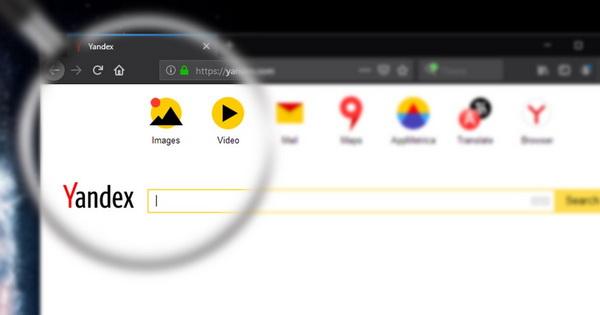
وهو محرك بحث روسي تعود ملكيته لشركة ياندكس التي تحمل نفس اسم محرك البحث.
للبحث باستخدام الصور اضغط على الصور Images ثم زر الكاميرا الموجود بجانب شريط البحث. سيكون لديك خياران
- select file or drag it here أي اختيار صورة من الحاسب أو سحبها مباشرة للمستعرض
- Enter image address ادخال رابط الصورة، للبحث عن صورة على الويب.

اختر الصورة المراد البحث عنها ثم موافق
ستظهر نتائج البحث المطابقة لتلك الصورة
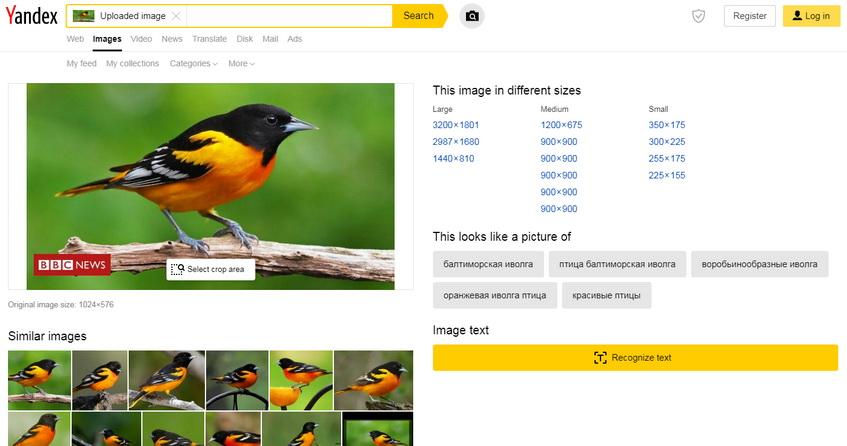
يمكنك النقر على Select crop area للبحث عن جزء من الصورة ثم Select crop area مرة أخرى للبحث
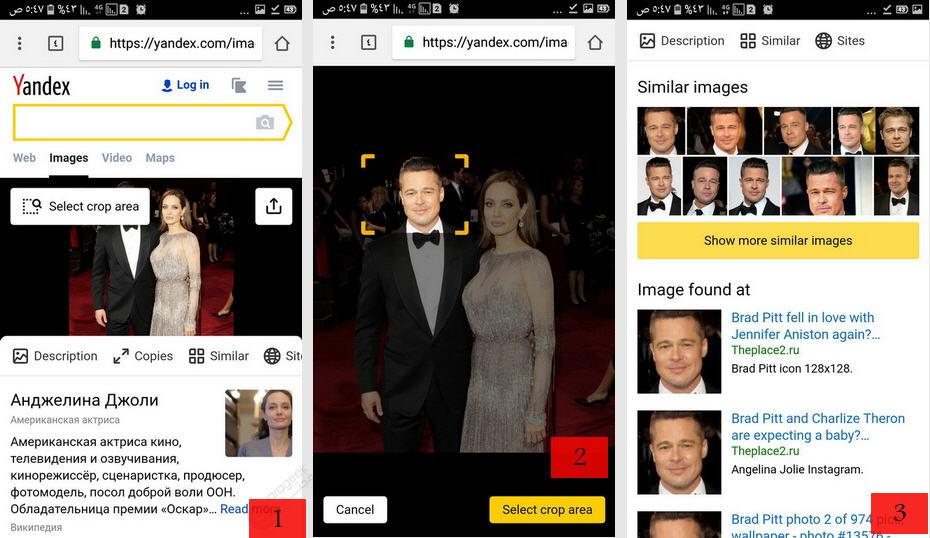
وكما تلاحظ تتوافر أربع معلومات رئيسية عن الصورة
- الوصف
- النسخ
- الصور المشابهة
- ومواقع الانترنت
طريقة البحث بالصور باستخدام Pinterest Visual Search Tool

أطلقت بينتريست Pinterest محركها الخاص بالبحث باستخدام الصور، ومن ميزاته القدرة على اختيار جزء من الصورة للبحث عنه. وليس الغرض البحث عن الصور كما في محركات البحث الأخرى وإنما لأمور تخص البيع والشراء, لكن سنورد مثالا عن البحث عن جزء من صورة.
يمكن باستخدام موقع بينتريست البحث عن صورة ما ثم اختيار جزء منها للبحث عنه.
ستلاحظ في أسفل الصورة ظهور أيقونة البحث عن الصور المشابهة
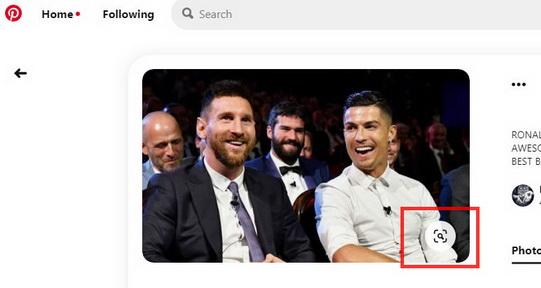
بالضغط عليها سيظهر مربع لاختيار الجزء المراد البحث عنه
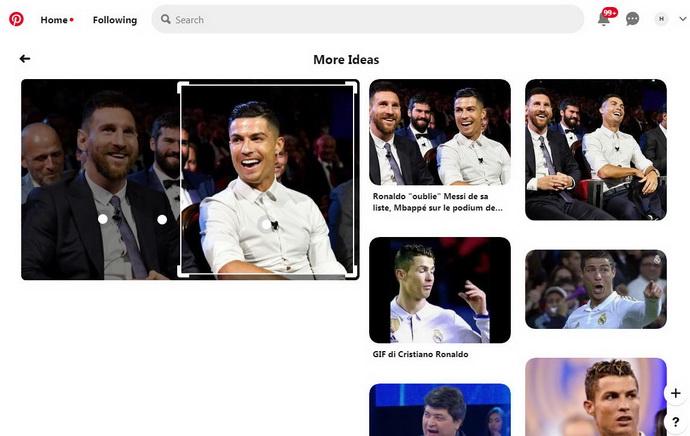
ستظهر نتائج البحث مباشرة في الجهة اليمنى.
مواقع أخرى للبحث بالصور
- DuckDuckGo Images: محرك بحث يركز على الخصوصية، مع ميزات مشابهة لـ Google Images.
- Startpage Images: محرك بحث يركز على الخصوصية، مع ميزات مشابهة لـ Google Images.
- ImageNet: قاعدة بيانات ضخمة من الصور المُصنفة يدويًا، يمكن استخدامها للبحث عن الصور باستخدام الكلمات الرئيسية.
- Google Lens: تطبيق للهواتف الذكية يمكن استخدامه للبحث عن الصور باستخدام الكاميرا.
تعمل بعض المواقع الإلكترونية على تسهيل الأمور بدمج مجموعة من محركات البحث في خدمة واحدة، وما عليك سوى تحميل الصورة واختيار محرك البحث المرغوب.
يقدم موقع duplichecker خدمة البحث العكسي باستخدام الصور عن طريق ثلاث محركات بحث:
- Bing
- Yandex
حيث يوفر لك البحث ب 3 طرق:
- اختيار صورة من الحاسوب أو الهاتف بالضغط على زر (Upload) أو سحبها مباشرة (Drop image to search).
- استخدام رابط الصورة (Paste URL).
- البحث النصي عن الصورة أولاً (Search By Keyword).
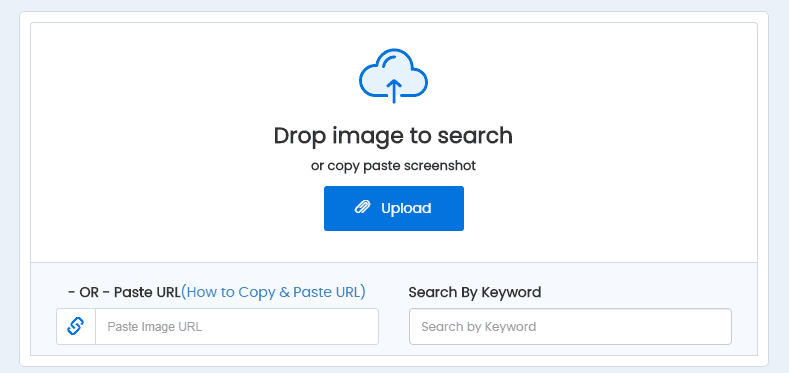
للبحث عن صورة مخزنة في الحاسوب نقوم بالضغط على Upload ثم نضغط Search similar Image (البحث عن صورة مشابهة)
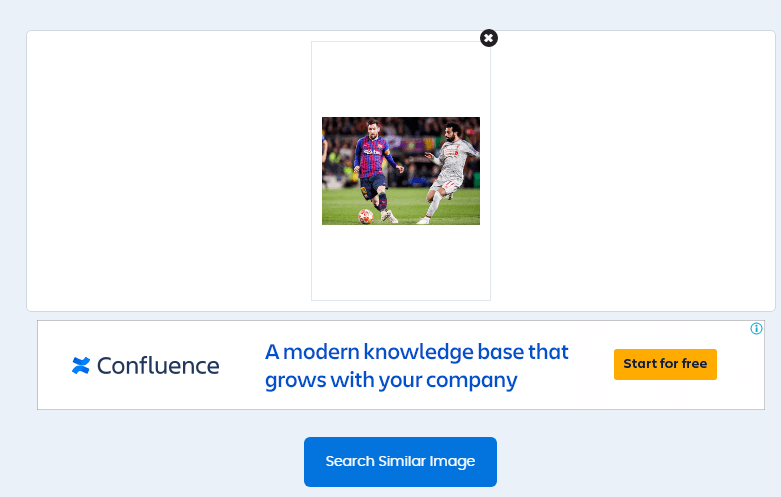
فتظهر نافذة أخرى للاختيار بين محركات البحث، نضغط على محرك البحث المرغوب.
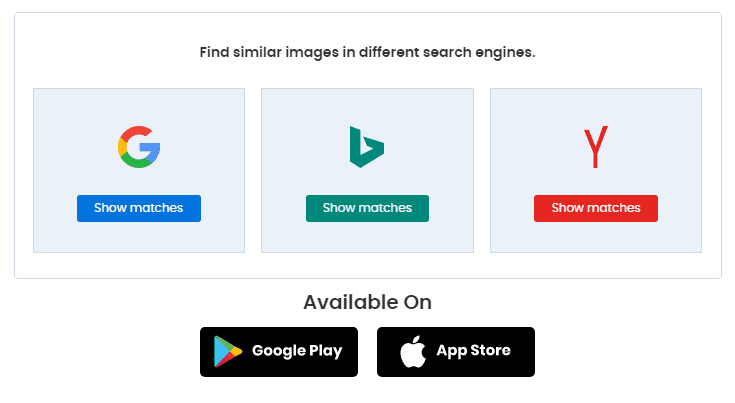
وكما نلاحظ هناك تطبيق خاص بالموقع على Google play وApp Store.
أبرز برامج البحث بالصور
برنامج Camfind
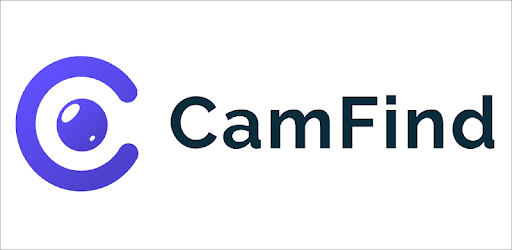
يعتبر تطبيق Camfind للبحث باستخدام الصور من التطبيقات المتميزة والتي تعمل بطريقة مختلفة عن محركات البحث التقليدية، حيث ان الهدف من التطبيق ليس إيجاد الصور المشابهة أو المطابقة. وإنما وصف الصورة بشكل نصي.
قد تثير تلك الفكرة فضول مواقع البيع الالكتروني حيث ما على البائع إلا وضع الصورة ويتكفل البرنامج بوصفها.
كما تتوفر تلك الخدمة لأصحاب المواقع الإلكترونية عن طريق API كما يتوفر تطبيق لأنظمة أندرويد وآيفون.
أمثلة عن استخدام البرنامج
بعد تحميل التطبيق من المتجر المناسب ورفع الصورة من الهاتف, ستلاحظ الوصف أسفل الصورة
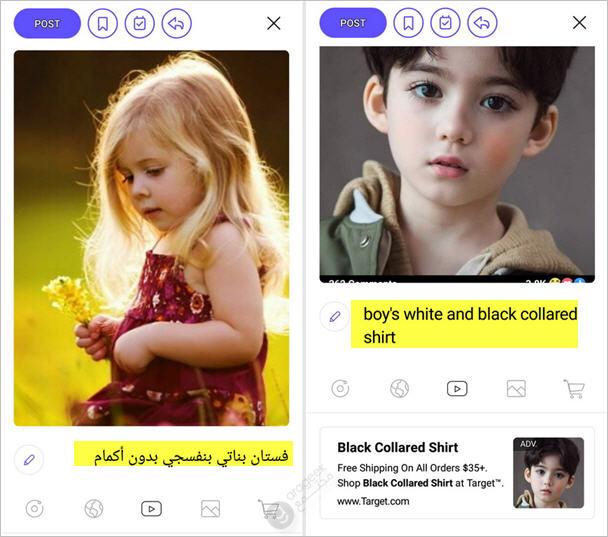
طريقة البحث بالصور بدلاً من النص باستخدام برنامج Google Lens

يوفر برنامج google lens خدمة البحث باستخدام الصور عن طريق تطبيق الهواتف المحمولة المتوفر على منصة أندرويد فقط، كما يوفر تلك الخدمة خلال البحث عن الصور ومن الهاتف المحمول فقط (أي خلال مصادفتك لصورة ما في البحث العادي).
إن استخدام غوغل لينز سهل وبسيط، ما عليك سوى رفع الصورة من الهاتف أو الكاميرا ليقوم غوغل لينز بمعالجتها وإيجاد النتائج.
ولاستخدام برنامج google lens خلال البحث عن الصور في الهاتف الذكي:
- من صفحة غوغل الرئيسية ابحث عن صورة ما في تبويب الصور.
- انقر على الصورة, ستجد أيقونة غوغل لينز في الأعلى.
- اضغط عليها ليبدأ غوغل لينز بالبحث عن الصور المشابهة بشكل فوري.
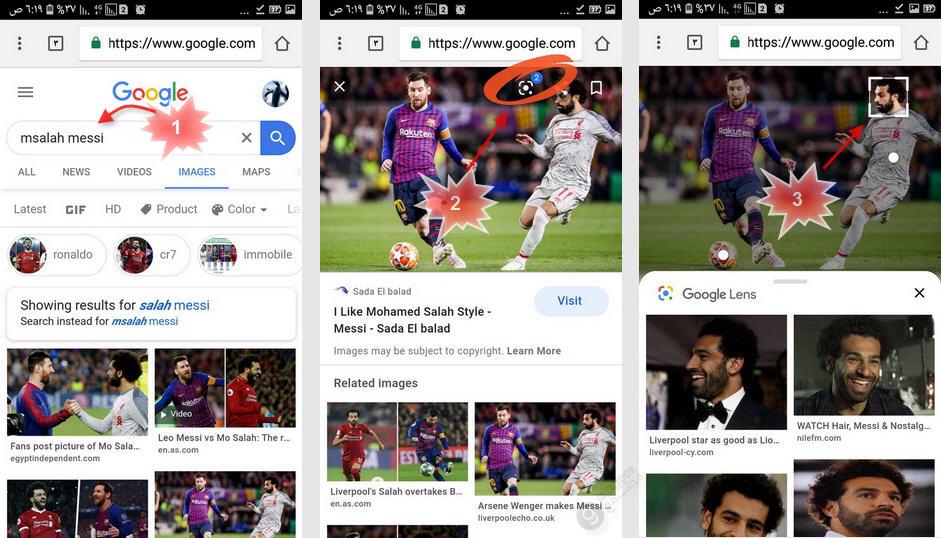
تمثل تقنية البحث بالصور تطورًا رائعًا في استكشاف الإنترنت، مع إمكانات واسعة من الأدوات المميزة التي تسهل الوصول إلى المعلومات وتنظم المحتوى البصري، مما يجعل البحث أكثر فعالية وإمتاعًا.
- فلاشة الواي فاي لا تعمل – الأسباب و الحلول
- التقنيات الحديثة في معالجة المياه
- مواقع فحص يوزرات انستا
- كيفية استعادة ضبط المصنع ويندوز 11 .. الخطوات بالصور
- كيفية تفعيل التصفح الخفي لجميع أنواع المتصفحات
- تسجيل الخروج من واتس آب لجميع الأجهزة
- دافعة ارخميدس
- أفضل تطبيق iptv للتلفزيون
- ما العلاقة بين الضغط الجوي و الرياح
- ما هو كابشن انستجرام وما أهم النصائح لكتابته؟
 ذكاء اصطناعي
ذكاء اصطناعي أجهزة ذكية
أجهزة ذكية ريادة
ريادة أعظم الكتب
أعظم الكتب هواتف
هواتف توب التوب
توب التوب منصات
منصات عملات رقمية
عملات رقمية